有用户想要通过恢复出厂设置来解决windows11出现的问题,但是不知道windows11恢复出厂设置在哪里,首先我们点击windows11的设置选项,再点击系统即可找到恢复按钮,最后点击恢复中的初始化电脑即可让电脑恢复出厂设置咯,以下就是windows11恢复出厂设置位置介绍。
windows11恢复出厂设置位置介绍
1、打开win11的主页面,然后点击win图标,点击设置选项
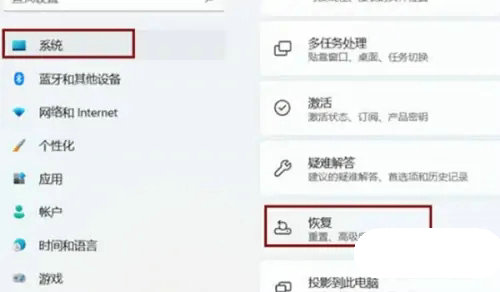
2、进入设置之后,先点击左侧的系统,再点击右侧的恢复选项
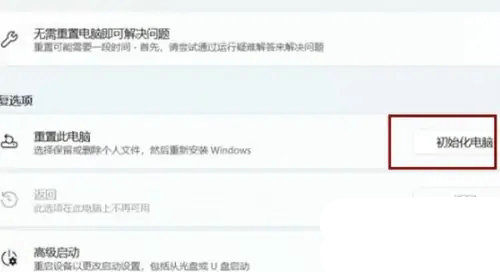
3、打开恢复之后,再点击里面的初始化电脑就能恢复出厂设置
相关阅读
热门教程
最新教程